Excel表格怎样合并后居中对齐?
1、打开Excel表格,框选需要合并居中的单元格
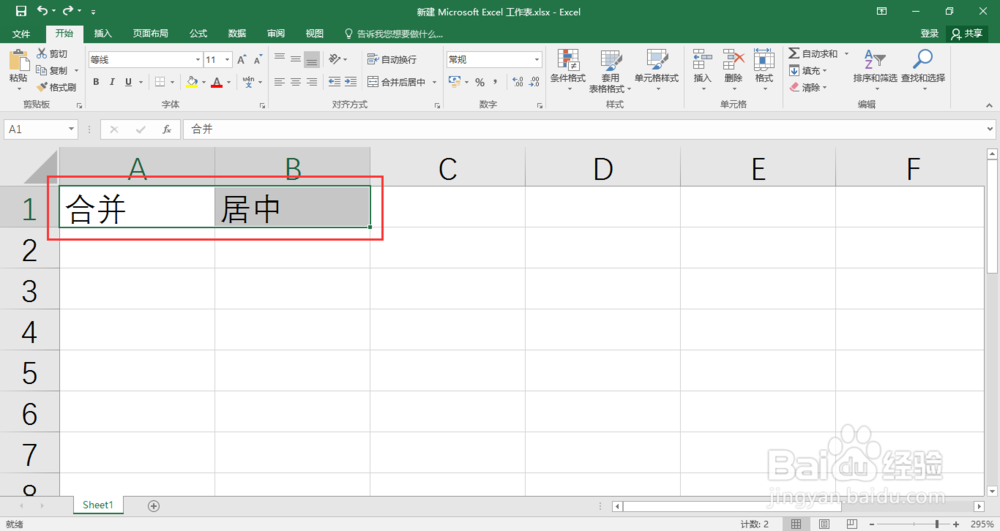
2、点击Excel界面上方的合并后居中

3、合并单元格时仅保留左上角的值,而其他值将会被删除,点击确定
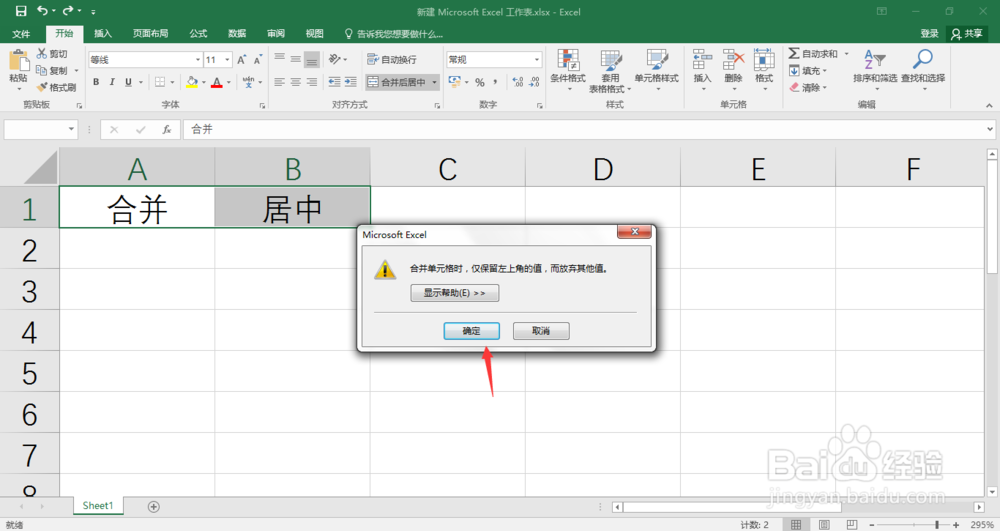
4、这样,左侧单元格的数据将被删除,左侧的数据合并后居中对齐
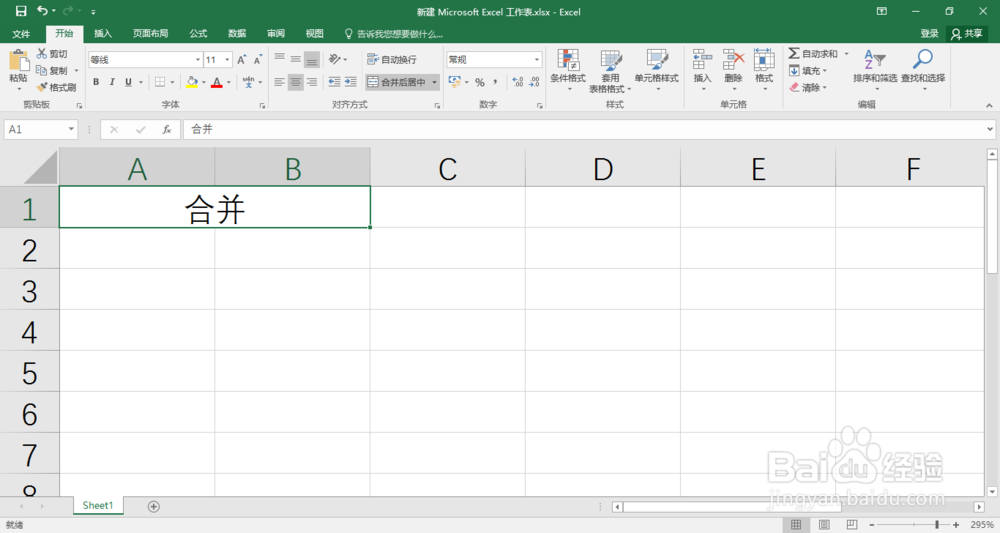
5、除此之外,也可以单击鼠标右键,选择单元格格式

6、点击切换到对齐

7、勾选合并单元格

8、点击确定

9、同理,系统告知会删除左侧数据,点击确定

10、点击居中对齐图标即可完成
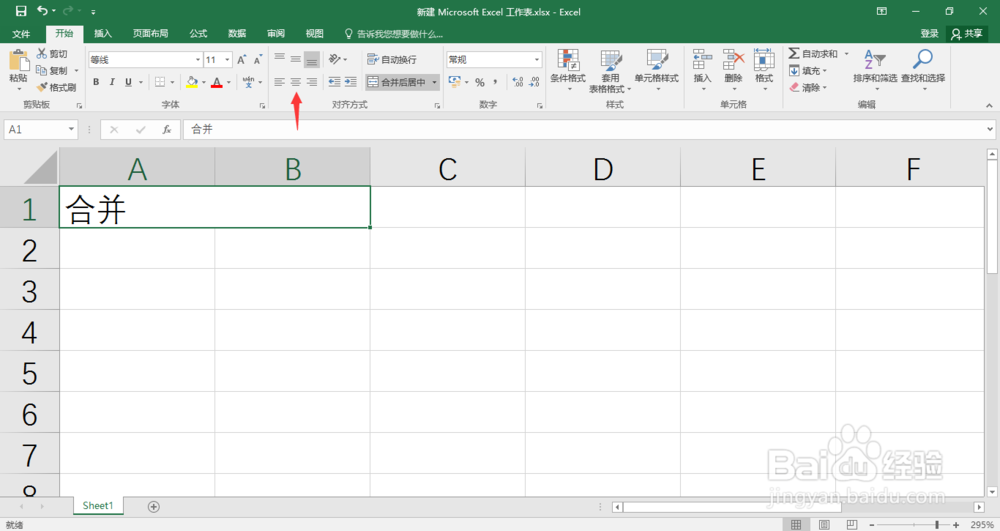
1、1、打开Excel表格,框选需要合并居中的单元格
2、点击Excel界面上方的合并后居中
3、合并单元格时仅保留左上角的值,而其他值将会被删除,点击确定
4、这样,左侧单元格的数据将被删除,左侧的数据合并后居中对齐
5、除此之外,也可以单击鼠标右键,选择单元格格式
6、点击切换到对齐
7、勾选合并单元格
8、点击确定
9、同理,系统告知会删除左侧数据,点击确定
10、点击居中对齐图标即可完成
声明:本网站引用、摘录或转载内容仅供网站访问者交流或参考,不代表本站立场,如存在版权或非法内容,请联系站长删除,联系邮箱:site.kefu@qq.com。